- Հեղինակ Jason Gerald [email protected].
- Public 2024-01-19 22:12.
- Վերջին փոփոխված 2025-01-23 12:20.
Այս wikiHow- ը սովորեցնում է ձեզ, թե ինչպես ներբեռնել անվճար երաժշտություն, որը կարող եք ավելացնել ձեր MP3 նվագարկիչի սարքին:
Քայլ
Մեթոդ 1 5 -ից. Ներբեռնեք երաժշտություն SoundCloud- ից
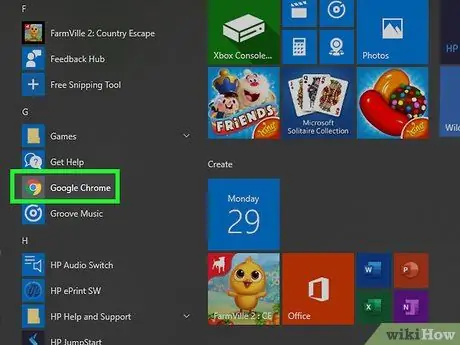
Քայլ 1. Բացեք
Google Chrome.
Կտտացրեք կամ կրկնակի կտտացրեք Chrome հավելվածի պատկերակին, որը կարմիր, դեղին, կանաչ և կապույտ գնդակի տեսք ունի:
Եթե ձեր համակարգչում չունեք Google Chrome, կարող եք տեղադրել այն ՝ այցելելով https://www.google.com/chrome/, կտտացնելով « Ներբեռնեք CHROME », Կրկնակի սեղմելով ներբեռնված ֆայլը և հետևելով տեղադրման հրահանգներին:
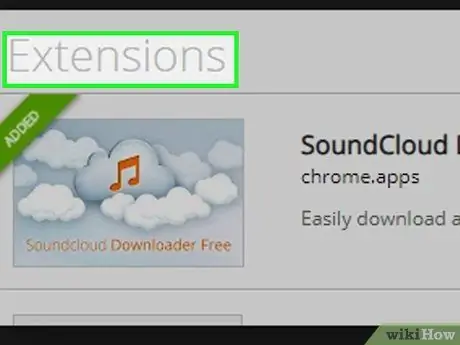
Քայլ 2. Ավելացրեք «SoundCloud Downloader» ընդլայնումը:
Այս անվճար ընդլայնումը թույլ է տալիս երաժշտություն ներբեռնել SoundCloud- ից.
- Գնացեք SoundCloud Downloader ընդլայնման էջ:
- Սեղմել " ԱՎԵԼԻՐ ՔՐՈՄԻՆ ”.
- Սեղմել " Ավելացնել ընդլայնում », Երբ հուշվում է:
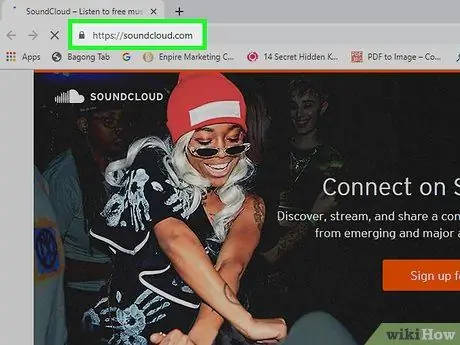
Քայլ 3. Բացեք SoundCloud- ը:
Այցելեք https://soundcloud.com/ Google Chrome- ի միջոցով:
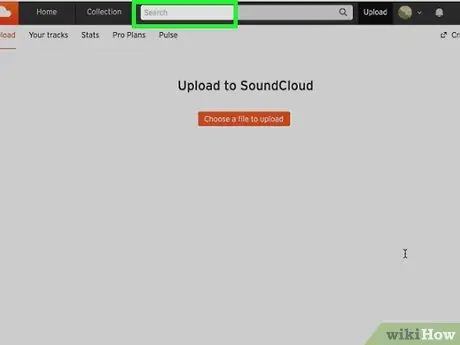
Քայլ 4. Որոնեք այն երգը, որը ցանկանում եք ներբեռնել:
Սեղմեք SoundCloud- ի հիմնական էջի վերևի որոնման տողի վրա, այնուհետև մուտքագրեք այն երգի վերնագիրը, որը ցանկանում եք ներբեռնել և սեղմել Enter:
Կարող եք նաև մուտքագրել նկարչի (կամ ալբոմի) անուն կամ որոնել երաժշտության ժանր:
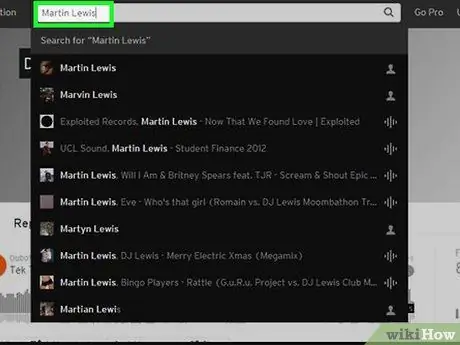
Քայլ 5. Գտեք այն երգը, որը ցանկանում եք ներբեռնել:
Սահեցրեք մինչև չգտնեք այն երգը, որը ցանկանում եք ավելացնել ձեր MP3 նվագարկիչի սարքին:
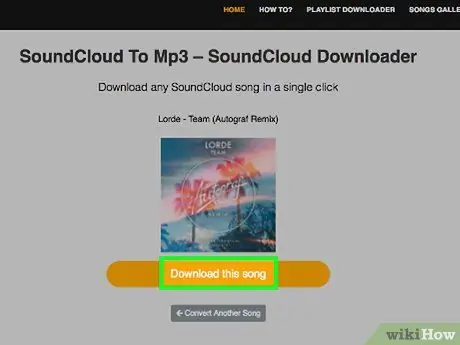
Քայլ 6. Կտտացրեք Ներբեռնում:
Այս կոճակը գտնվում է երգի վերնագրի և ձայնային ալիքի ներքևում: Երգը անմիջապես կներբեռնվի համակարգչում:
Հնարավոր է, որ ֆայլը ներբեռնելուց առաջ ձեզ անհրաժեշտ լինի հաստատել ներլցումը կամ ընտրել պահման վայրը:
Մեթոդ 2 5 -ից. Երաժշտություն ներբեռնել YouTube- ից
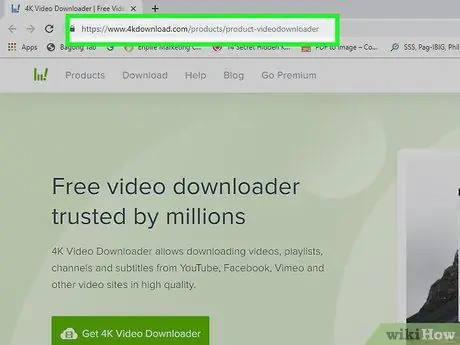
Քայլ 1. Տեղադրեք 4K Video Downloader ծրագիրը համակարգչում:
4K Video Downloader- ը անվճար ծրագիր է Windows և Mac համակարգիչների համար: Դուք կարող եք այն ներբեռնել ցանկացած YouTube տեսանյութի աուդիո տարբերակներ, ներառյալ երաժշտություն օգտագործող տեսանյութեր: Տեղադրելու համար հետևեք հետևյալ քայլերին.
- Windows - Գնացեք https://www.4kdownload.com/products/product-videodownloader, կտտացրեք « Ձեռք բերեք 4K վիդեո բեռնիչ », Կրկնակի կտտացրեք ներբեռնված տեղադրման ֆայլին, կտտացրեք« Այո ”, Երբ հուշվի և հետևեք էկրանին տեղադրման հրահանգներին:
- Mac - Գնացեք https://www.4kdownload.com/products/product-videodownloader, կտտացրեք « Ձեռք բերեք 4K վիդեո բեռնիչ », Կրկնակի սեղմեք ներբեռնված տեղադրման ֆայլը, անհրաժեշտության դեպքում հաստատեք տեղադրումը, կտտացրեք և քաշեք« 4K Video Downloader »պատկերակը« ationsրագրեր »պանակ և հետևեք էկրանին տրված հուշումներին:
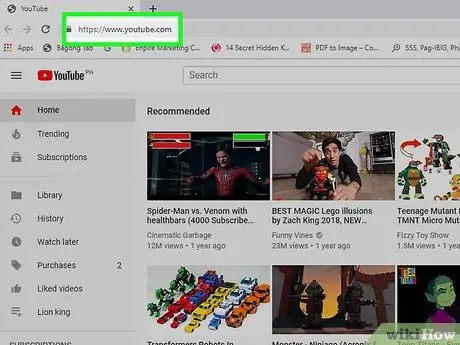
Քայլ 2. Բացեք YouTube- ը:
Այցելեք https://www.youtube.com/ ձեր համակարգչի վեբ դիտարկիչի միջոցով: Դրանից հետո կհայտնվի YouTube- ի գլխավոր էջը:
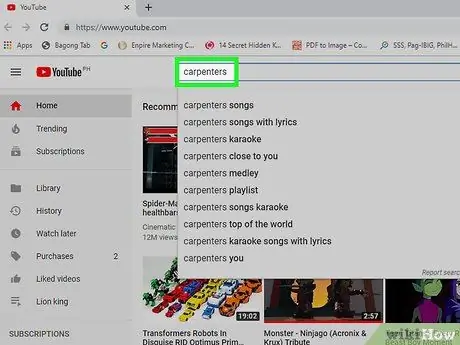
Քայլ 3. Գտեք ցանկալի երգը:
Սեղմեք YouTube- ի էջի վերևի որոնման տողի վրա, այնուհետև մուտքագրեք երգի վերնագիրը, որը ցանկանում եք ներբեռնել և սեղմել Enter:
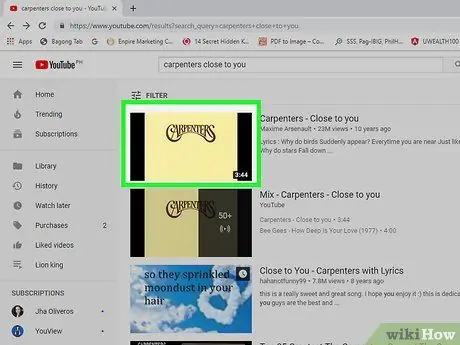
Քայլ 4. Ընտրեք տեսանյութեր:
Կտտացրեք ձայնագրված տեսանյութին, որը ցանկանում եք պահել: Դրանից հետո տեսանյութը կբացվի:
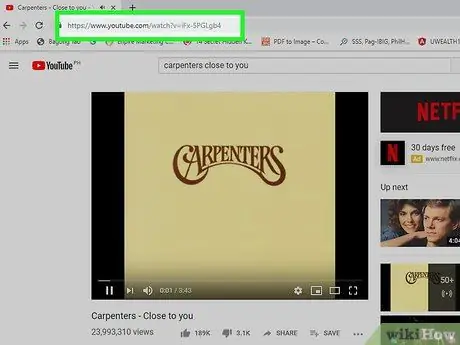
Քայլ 5. Պատճենեք տեսանյութի հասցեն:
Ընտրեք տեսանյութի ամբողջական հասցեն ձեր դիտարկիչի պատուհանի վերևի հասցեի բարում, այնուհետև սեղմեք Ctrl+C (Windows) կամ Command+C (Mac):
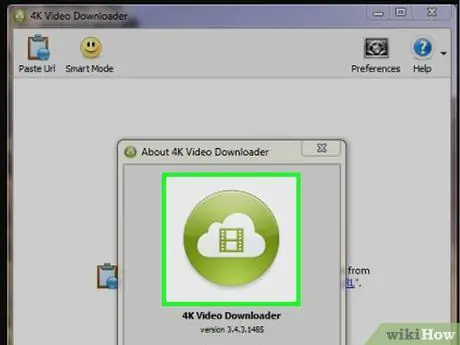
Քայլ 6. Բացեք 4K Video Downloader ծրագիրը:
Clickրագիրը բացելու համար կտտացրեք կամ կրկնակի կտտացրեք կանաչ և սպիտակ 4K Video Downloader ծրագրի պատկերակին:
Mac համակարգիչների վրա «ationsրագրեր» պանակում կարող եք գտնել 4K Video Downloader պատկերակը:
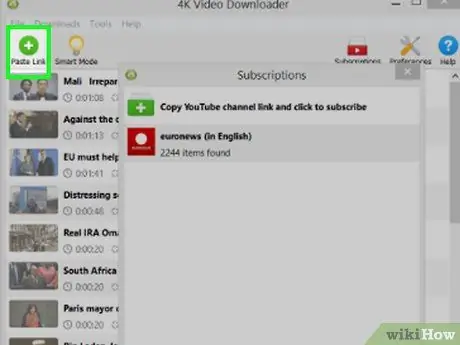
Քայլ 7. Կտտացրեք Տեղադրեք հղումը:
Այն գտնվում է պատուհանի վերին ձախ անկյունում: Պատճենված հղումը կտեղադրվի, և 4K Video Downloader- ը անմիջապես կփնտրի ձեր ուզած տեսանյութը:
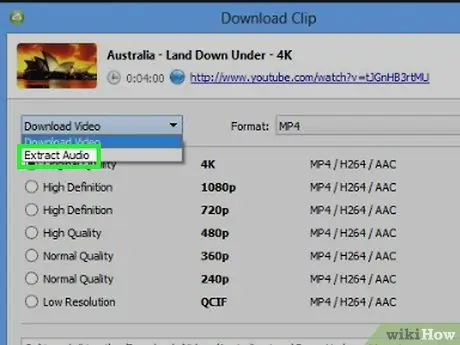
Քայլ 8. Փոխեք ներլցնողի կատեգորիան աուդիո:
Սեղմեք պատուհանի վերին ձախ անկյունում գտնվող «Ներբեռնեք տեսանյութ» բացվող տուփին, այնուհետև կտտացրեք « Աուդիո քաղվածք »Ցուցադրվող բացվող ընտրացանկում:
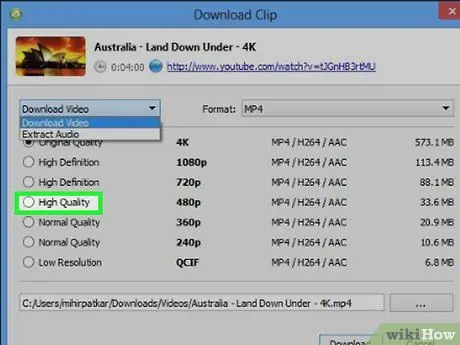
Քայլ 9. Ընտրեք ներբեռնման որակը:
Էջի մեջտեղում կտտացրեք ցանկալի որակի կողքին գտնվող վանդակին (օրինակ ՝ «Բարձր որակ»):
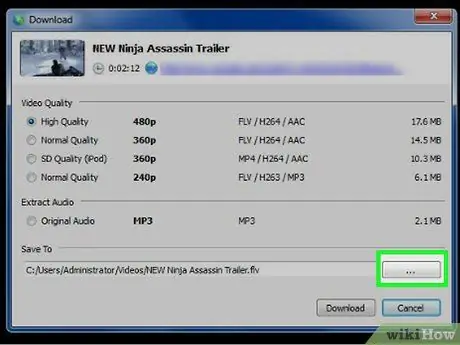
Քայլ 10. Ընտրեք ներբեռնման վայրը:
Սեղմեք կոճակը Թերթել »Պատուհանի ներքևի աջ անկյունում, այնուհետև ընտրեք այն թղթապանակը, որը ցանկանում եք օգտագործել որպես MP3 ֆայլերի պահման վայր և կտտացրեք« Պահել ”.
- Mac համակարգչի վրա կտտացրեք « ⋯", եւ ոչ " Թերթել ”.
- Սովորաբար, դուք պետք է ընտրեք հեշտությամբ հասանելի թղթապանակ (օրինակ ՝ «Սեղան» թղթապանակ):
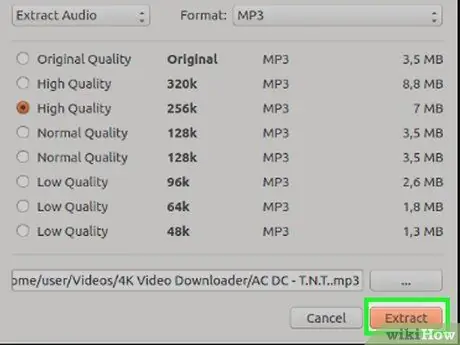
Քայլ 11. Կտտացրեք քաղվածք:
Այն պատուհանի ներքևում է: Դրանից հետո տեսանյութը անմիջապես կբեռնվի որպես MP3 ֆայլ ընտրված պահման վայր:
Մինչ 4K Video Downloader- ը սովորաբար շրջանցում է հեղինակային իրավունքի խնդիրները, դուք դեռ կարող եք խնդիրներ ունենալ հանրաճանաչ երաժշտություն ներբեռնելու հետ (օրինակ ՝ վերջերս թողարկված լավագույն երաժիշտների կողմից թողարկված երաժշտություն): Փորձեք սպասել մեկ օր և կրկին ներբեռնել երաժշտությունը, կամ ներբեռնել մեկ այլ ֆայլ ՝ առանց սխալի ֆայլը ջնջելու ՝ տեսնելու, թե արդյոք նոր ներբեռնումը կարող է շտկել հին բեռնումը:
Մեթոդ 3 5 -ից. Ներբեռնեք երաժշտություն Աուդիո արխիվից
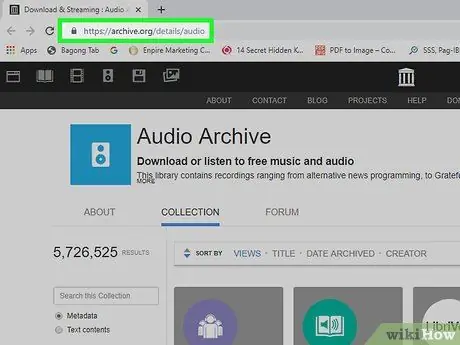
Քայլ 1. Բացեք Աուդիո արխիվը:
Այցելեք https://archive.org/details/audio ձեր համակարգչի վեբ դիտարկիչի միջոցով:
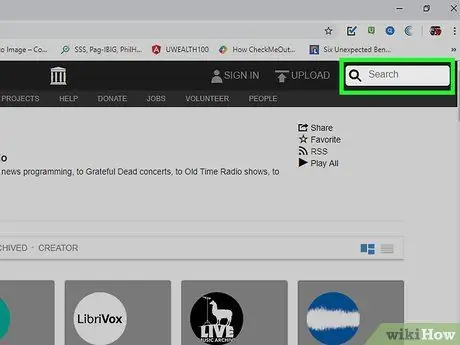
Քայլ 2. Կտտացրեք որոնման տողին:
Այս բարը գտնվում է էջի ձախ կողմում:
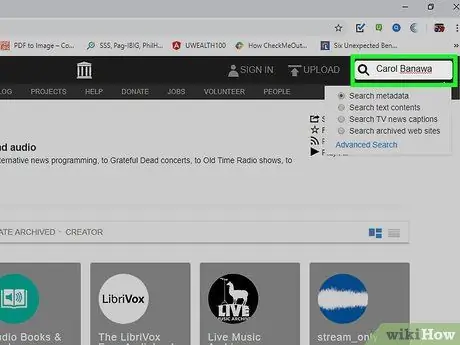
Քայլ 3. Գտեք ցանկալի երաժշտությունը:
Մուտքագրեք երգի անվանումը կամ կատարողի անունը, այնուհետև սեղմեք Enter:
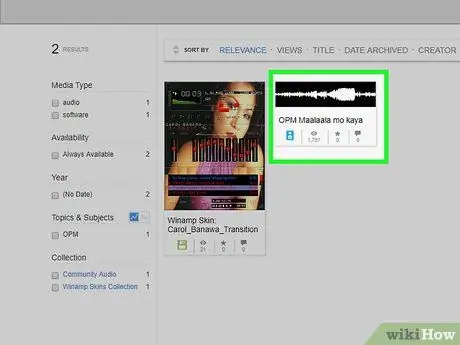
Քայլ 4. Ընտրեք այն երգը, որը ցանկանում եք ներբեռնել:
Կտտացրեք երգի վերնագրին, որը ցանկանում եք ներբեռնել ՝ դրա էջը բացելու համար:

Քայլ 5. Ոլորեք դեպի «ԲԱՌՆԵԼ ՕՊՏԻՈՆՆԵՐ» բաժինը:
Այս հատվածը գտնվում է էջի աջ ծայրում:
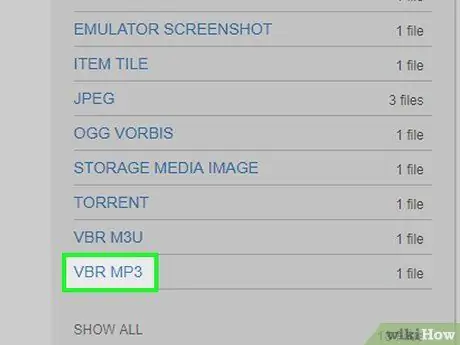
Քայլ 6. Կտտացրեք VBR MP3 տարբերակը:
Այս տարբերակը գտնվում է «ԲԱՌՆԵԼ ՕՊՏԻՈՆՆԵՐ» հղումների խմբում: Դրանից հետո ընտրված երգի MP3 ֆայլը կբեռնվի ձեր համակարգչում:
Հնարավոր է, որ անհրաժեշտ լինի հաստատել ներլցումը կամ ընտրել պահեստային գրացուցակ, նախքան ֆայլը ձեր համակարգչում բեռնելը:
Մեթոդ 4 5 -ից ՝ Երաժշտության հոսքային ծրագրերի ներբեռնում
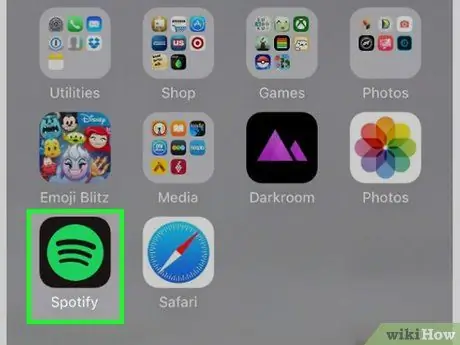
Քայլ 1. Իմացեք, թե երբ կարող եք օգտագործել երաժշտության հոսքային ծրագրեր:
Spotify- ի և Pandora- ի նման ծրագրերը հասանելի են սմարթֆոնների և պլանշետների համար, ինչպիսիք են iPhone- ը, iPad- ը և Android սարքերը:
Եթե ունեք սովորական MP3 նվագարկիչ, այլ ոչ թե սմարթֆոն կամ iPod Touch, ապա ձեզ հարկավոր է օգտագործել նախկինում նկարագրված մեթոդներից մեկը:
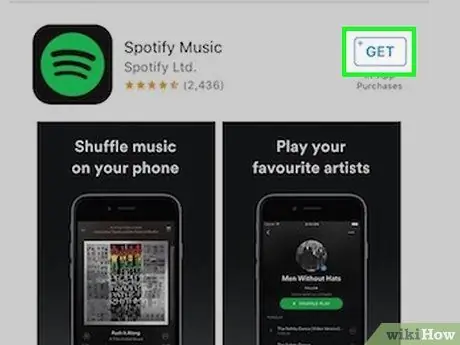
Քայլ 2. Ներբեռնեք ծրագիրը:
Երաժշտության հոսքի բավականին հայտնի ծրագրերից են Spotify- ը և Pandora- ն, սակայն կարող եք օգտագործել ձեր սարքի հավելվածների խանութում առկա այլ անվճար ծրագրեր: Desiredանկալի ծրագիր ընտրելուց հետո ներբեռնեք ծրագիրը.
-
iPhone - Բացեք
դիպչել » Որոնել ”, Հպեք որոնման տողին, մուտքագրեք ծրագրի անունը և հպեք կոճակին” Որոնել ", ընտրիր" ՍՏԱՆԱԼ ”Ծրագրի անվան աջ կողմում, այնուհետև մուտքագրեք ձեր Apple ID- ն կամ Touch ID- ն, երբ ձեզ հուշվի:
-
Android - Բացեք
Play Store, մուտքագրեք ցանկալի հոսքային ծրագրի անունը և հպեք « Որոնել », Ընտրեք դիմումի անունը, կտտացրեք կոճակին« Տեղադրեք և ընտրեք « ԸՆԴՈՒՆԵԼ », Երբ հուշվում է:
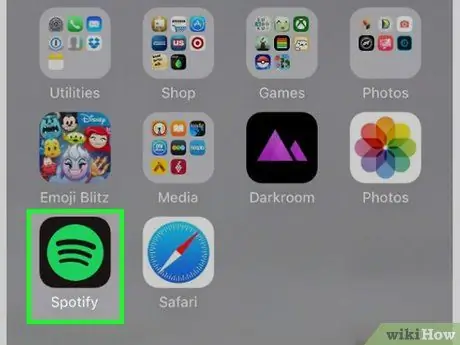
Քայլ 3. Բացեք ծրագիրը:
Հպեք կոճակին » ԲԱ »App Store- ում կամ Play Store- ի պատուհանում կամ հպեք սարքի հիմնական էկրանին գտնվող ծրագրի պատկերակին:
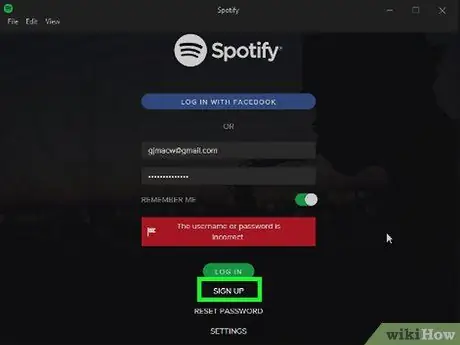
Քայլ 4. Գրանցվեք ընտրված ծառայության հետ:
Հպեք հղմանը » Գրանցվել »(Կամ նման բան), այնուհետև լրացրեք այն ձևը, որը հայտնվում է հաշիվ ստեղծելու համար:
Եթե արդեն ունեք հաշիվ, մուտք գործեք այն ՝ օգտագործելով ձեր մուտքի տվյալները (օրինակ ՝ էլ. Փոստի հասցեն և գաղտնաբառը), այնուհետև բաց թողեք հաջորդ քայլը:

Քայլ 5. Բաց թողեք ծառայության սկզբնական կարգավորումը:
Այս ընթացակարգը տարբերվում է ՝ կախված ընտրված հայտից, բայց սովորաբար ձեզ հարկավոր է ընտրել ժանր և/կամ նախընտրած երաժիշտ:
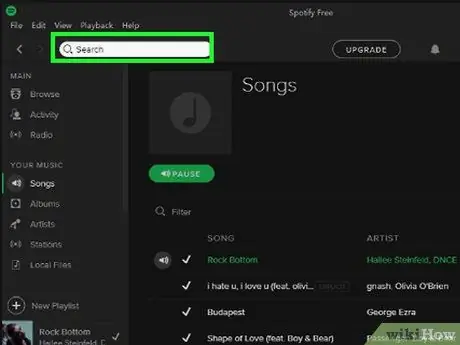
Քայլ 6. Ընտրեք այն երաժշտությունը, որը ցանկանում եք լսել:
Երբ ավարտեք ձեր հաշվի կարգավորումը, կարող եք որոնել երգեր, կատարողներ, երգացանկեր և այլ բովանդակություն: Բովանդակությունը (օրինակ ՝ երգերը) սովորաբար նվագում է դիպչելուց անմիջապես հետո:
Հոսքային ծրագրերի անվճար տարբերակները սովորաբար գովազդվում են, այնպես որ դուք չեք կարող ստեղծել երգացանկեր կամ ընտրել բոլոր այն երգերը, որոնք ցանկանում եք վայելել, առանց գովազդի և (կամ) այլ չընտրված երաժշտության մեջ ընկղմվելու:
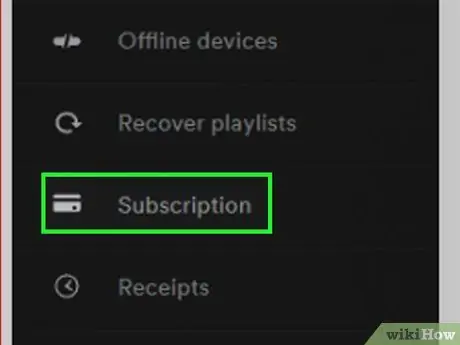
Քայլ 7. Փորձեք բաժանորդագրվել երաժշտական ծառայության:
Բաժանորդագրվելով ամսական ծառայության ՝ կարող եք ազատվել գովազդից և շարունակաբար երաժշտություն լսել:
Եթե դուք օգտագործում եք Spotify- ը, ապա ձեզ հարկավոր է բաժանորդագրվել ծառայությանը համակարգչի միջոցով:
Մեթոդ 5 -ից 5 -ը. Երաժշտություն ավելացնել MP3 նվագարկիչին
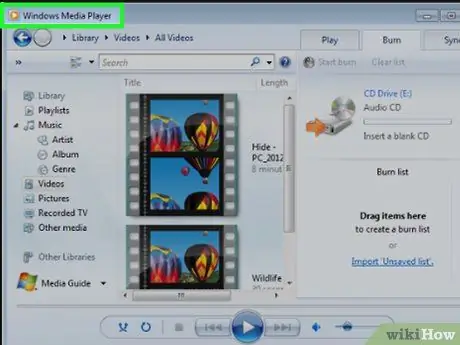
Քայլ 1. Համոզվեք, որ դուք ունեք ճիշտ տեսակի սարք:
Windows և Mac համակարգիչներում կարող եք երաժշտություն ավելացնել ձեր սովորական MP3 նվագարկիչին:
- IOS սարքում երաժշտություն ավելացնելու համար, ինչպիսին է iPhone- ը կամ iPod- ը, նախ պետք է երաժշտությունը տեղադրել համակարգչի վրա iTunes- ում, այնուհետև սարքը համաժամեցնել iTunes- ի հետ:
- Եթե ցանկանում եք երաժշտություն ավելացնել ձեր Android սմարթֆոնին կամ պլանշետին, ապա պետք է օգտագործեք Google Play Երաժշտություն կամ USB մալուխ:
- Եթե դուք օգտագործում եք Windows համակարգիչ, որն ունի Windows Media Player, կարող եք երաժշտություն ավելացնել ձեր սարքին Windows Media Player- ի միջոցով ՝ որպես այլընտրանք (այս քայլը չի գործում Apple սարքերի համար, ինչպիսիք են iPhone- ը):
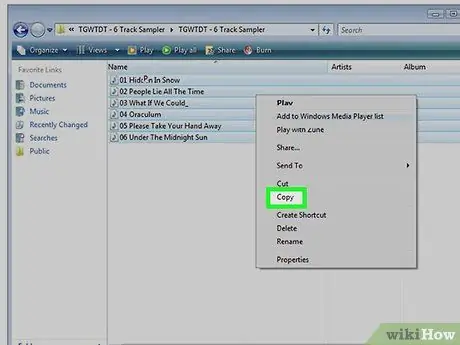
Քայլ 2. Պատճենեք այն երաժշտությունը, որը ցանկանում եք ավելացնել:
Ընտրեք երաժշտություն ՝ սեղմելով և քարշ տալով կուրսորը MP3 ֆայլերի վրա և սեղմելով Ctrl+C (Windows) կամ Command+C (Mac):
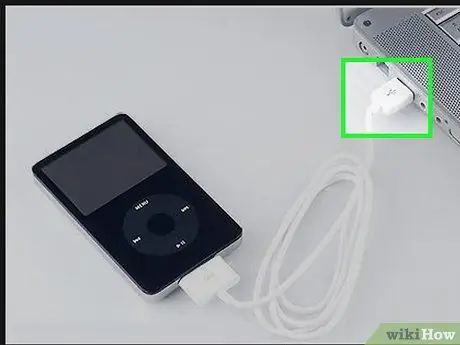
Քայլ 3. MP3 նվագարկիչը միացրեք համակարգչին:
Միացրեք MP3 նվագարկիչի USB մալուխի մի ծայրը համակարգչին և միացրեք մալուխի մյուս ծայրը սարքին:
Եթե USB 3.0 պորտի փոխարեն օգտագործում եք USB-C պորտ ունեցող համակարգիչ, նախ գնեք USB 3.0-ից USB-C ադապտեր և միացրեք այն համակարգչին:
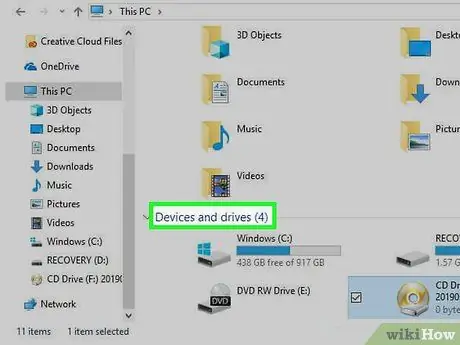
Քայլ 4. Բացեք MP3 նվագարկիչի թղթապանակը:
Գործընթացը, որը դուք պետք է անցնեք, տարբեր է ՝ կախված ձեր օգտագործած համակարգչից.
-
Windows - բաց

File_Explorer_Icon File Explorer, կտտացրեք « Այս ԱՀ », Եվ« Սարքեր և կրիչներ »բաժնում կրկնակի սեղմեք MP3 նվագարկիչի անունը: Եթե MP3 նվագարկիչի պատուհանը ինքնաբերաբար բացվի, բաց թողեք այս քայլը:
-
Mac - Բացեք
Finder, այնուհետև կտտացրեք պատուհանի ձախ կողմում գտնվող MP3 նվագարկիչի անունին: Կարող եք նաև կրկնակի սեղմել աշխատասեղանին հայտնվող MP3 նվագարկիչի անունը:
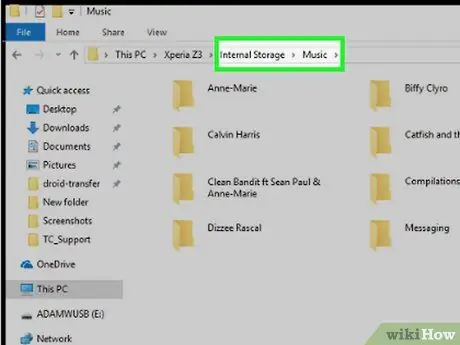
Քայլ 5. Տեղադրեք «Երաժշտություն» թղթապանակը:
Դուք կարող եք գտնել այս թղթապանակը կամ ձեր MP3 նվագարկիչի հիմնական թղթապանակում, կամ նախ բացել «Ներքին» կամ «Պահեստ» թղթապանակը ՝ կախված օգտագործվող սարքից:
- Հնարավոր է, անհրաժեշտ լինի բացել «Երաժշտության պահեստ» թղթապանակը:
- Դուք եկել եք ճիշտ թղթապանակին, երբ գտնում եք ձեր MP3 նվագարկիչում պահված բոլոր երգերի ֆայլերը:
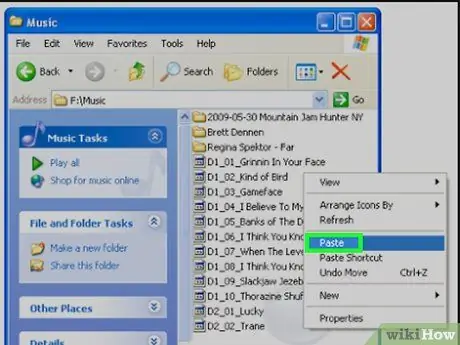
Քայլ 6. Տեղադրեք պատճենված երաժշտությունը:
Մի անգամ «Երաժշտություն» թղթապանակում սեղմեք Ctrl+V (Windows) կամ Command+V (Mac) ՝ ավելի վաղ պատճենած երաժշտությունը տեղադրելու համար:
«Երաժշտություն» պանակում երաժշտության պատճենման ավարտին մի քանի րոպե կպահանջվի:
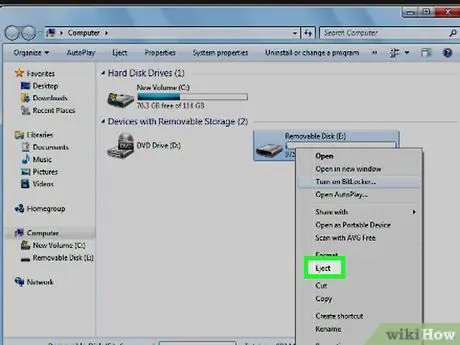
Քայլ 7. Անջատեք և անջատեք MP3 նվագարկիչը:
Սարքը համակարգչից անջատելով ՝ դուք կխուսափեք պատճենված ֆայլերը վնասելուց.
-
Windows - կտտացրեք
էկրանի ներքևի աջ անկյունում աջ սեղմեք արագ սկավառակի պատկերակին և կտտացրեք « Հանել ”.
-
Mac - Սեղմեք «Eject» կոճակը
MP3 նվագարկիչի անվան աջ կողմում ՝ Finder պատուհանում:
Խորհուրդներ
- MP3 նվագարկիչի սարքերը սովորաբար կարող են նվագարկել այլ ֆայլեր, քան MP3- ները: Օրինակ, որոշ սարքեր կարող են նվագարկել WAV, AAC կամ M4A ֆայլեր ՝ պարզապես MP3 ֆայլերի փոխարեն:
- Դուք կարող եք աուդիո ֆայլերի մեծ մասը փոխարկել MP3 ֆայլերի:






